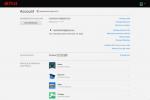यदि आपके Mac पर कोई ऐसा खाता है जो अब उपयोग में नहीं है और मूल्यवान डिस्क स्थान ले रहा है, तो आप इसे कुछ ही चरणों में हटा सकते हैं। हमारा गाइड आपको मैक पर किसी उपयोगकर्ता को जल्दी और आसानी से हटाने के लिए आवश्यक हर चीज के बारे में बताएगा।
अंतर्वस्तु
- चरण 1: सुनिश्चित करें कि आपके पास व्यवस्थापक पहुंच है
- चरण 2: सिस्टम प्राथमिकता में व्यवस्थापक पासवर्ड दर्ज करें
- चरण 3: अवांछित खाता हटाएँ
- चरण 4: अतिथि उपयोगकर्ता विकल्प हटाएँ
यदि आप चाहें तो आप अपने मैक उपयोगकर्ता खातों में कई अन्य बदलाव कर सकते हैं अपना उपयोगकर्ता नाम बदलें या किसी खाते के Mac उपयोग को प्रबंधित करें स्क्रीन टाइम, हमने आपका ध्यान रखा है।
अनुशंसित वीडियो
ये चरण MacOS Big Sur के साथ संगत हैं।
चरण 1: सुनिश्चित करें कि आपके पास व्यवस्थापक पहुंच है

Mac पर किसी उपयोगकर्ता को हटाने के लिए आपके पास व्यवस्थापक पहुंच की आवश्यकता होती है। किसी उपयोगकर्ता को हटाने के लिए आपको व्यवस्थापक खाते में लॉग इन करना होगा और व्यवस्थापक उपयोगकर्ता नाम और पासवर्ड जानना होगा। आपको यह भी सुनिश्चित करना होगा कि आप उस खाते में लॉग इन नहीं हैं जिसे आप हटाना चाहते हैं - यदि आप ऐसा करना चाहते हैं एक व्यवस्थापक खाता हटाएँ, आपको एक अन्य व्यवस्थापक खाता बनाना होगा और उससे लॉग इन करना होगा पहला।
संबंधित
- एम3 मैकबुक प्रो किसी की भी उम्मीद से जल्दी लॉन्च हो सकता है
- सर्वोत्तम प्राइम डे मैकबुक डील: मैकबुक एयर और मैकबुक प्रो पर बचत करें
- आपको कितनी रैम चाहिए?
चरण 2: सिस्टम प्राथमिकता में व्यवस्थापक पासवर्ड दर्ज करें

अब जब आप जाने के लिए तैयार हैं, तो अपनी स्क्रीन के ऊपरी-बाएँ कोने में Apple आइकन पर क्लिक करें, फिर क्लिक करें सिस्टम प्राथमिकताएँ > उपयोगकर्ता और समूह.
एक बार जब आप पर हों उपयोगकर्ता एवं समूह फलक, निचले-बाएँ कोने में पैडलॉक पर क्लिक करें और व्यवस्थापक उपयोगकर्ता नाम और पासवर्ड दर्ज करें। यह उपयोगकर्ता खातों में किसी भी अनधिकृत परिवर्तन को होने से रोकता है।
चरण 3: अवांछित खाता हटाएँ

अवांछित खाते को हटाने के लिए, बस उपयोगकर्ताओं की सूची में खाते के नाम पर क्लिक करें, फिर विंडो के नीचे ऋण चिह्न पर क्लिक करें। आपके पास कुछ विकल्प होंगे, जिन पर हम नीचे चर्चा करेंगे।
- होम फ़ोल्डर को डिस्क छवि में सहेजें: यदि आपको लगता है कि आप बाद में उपयोगकर्ता खाता पुनर्स्थापित करना चाहेंगे, तो यह एक विकल्प है जिसे आप चुन सकते हैं। यह उपयोगकर्ता के सभी दस्तावेज़ों और सूचनाओं को संग्रहीत करता है ताकि यदि उन्हें एक बार फिर से अपने खाते तक पहुंच प्राप्त हो तो वे वहीं से शुरू कर सकें जहां उन्होंने छोड़ा था। उनकी फ़ाइलों की डिस्क छवि /उपयोगकर्ता/हटाए गए उपयोगकर्ता/ में सहेजी जाती है।
- होम फोल्डर न बदलें: यह विकल्प केवल काम का एक हिस्सा पूरा करेगा, आपके मैक पर उपयोगकर्ता खाते के कुछ अवशेष छोड़ देगा। आपको लॉगिन स्क्रीन पर अवांछित उपयोगकर्ता खाता दिखाई नहीं देगा, लेकिन उनका होम फ़ोल्डर अभी भी पहुंच योग्य है। यह /Users/ में स्थित है, जो आपको बाद में उनके खाते को पुनर्स्थापित करने का साधन प्रदान करता है।होम फ़ोल्डर हटाएँ: यह उपयोगकर्ता के होम फ़ोल्डर और उनकी सभी जानकारी और दस्तावेज़ों को पूरी तरह से हटा देगा, जिससे उन्होंने जो भी स्थान घेर रखा है वह खाली हो जाएगा। यदि आप उनका खाता पुनर्स्थापित करना चाहते हैं, तो आपको इसे फिर से शुरू से सेट करना होगा।
आप क्लिक करके अपने चयन को अंतिम रूप देकर अतिथि उपयोगकर्ता डेटा को सहेजने या अतिथि उपयोगकर्ता गतिविधि के सभी निशान हटाने का विकल्प चुन सकते हैं हो गया.
चरण 4: अतिथि उपयोगकर्ता विकल्प हटाएँ

मित्रों और परिवार के उपयोग के लिए एक अतिथि खाता बनाने से आप संवेदनशील या व्यक्तिगत जानकारी की सुरक्षा से समझौता किए बिना मित्रों, परिवार और सहकर्मियों को अपने कंप्यूटर का उपयोग करने की अनुमति दे सकते हैं। यदि आपके पास कोई ऐसा व्यक्ति है जिसे कंप्यूटर एक्सेस की आवश्यकता है, तो उन्हें अतिथि खाते का उपयोग करने की अनुमति देना इसमें शामिल सभी लोगों के लिए गोपनीयता बनाए रखने के लिए आदर्श है।
अपने खाते पर काम समाप्त करने के बाद, आपको लॉग आउट करना होगा, इसलिए होम स्क्रीन सभी उपयोगकर्ता खाते दिखाती है। यदि आपका प्राथमिक खाता पासवर्ड से सुरक्षित है, तो मेहमान उस तक नहीं पहुंच पाएंगे। दूसरी ओर, अतिथि उपयोगकर्ता खाता किसी के लिए भी पहुंच योग्य है क्योंकि इसमें गोपनीयता सेटिंग्स या लॉग-इन पासवर्ड नहीं है। यदि आप अतिथि खाते नहीं रखना चाहते हैं, तो आप विकल्प को अक्षम कर सकते हैं ताकि आप अपने मैक पर एकमात्र उपयोगकर्ता रह जाएं।
संपादकों की सिफ़ारिशें
- रिपोर्ट: Apple के 2024 MacBooks को कुछ गंभीर कमी का सामना करना पड़ सकता है
- एम3 मैक इस साल लॉन्च हो सकता है - एक आश्चर्यजनक बदलाव के साथ
- Apple के 32-इंच M3 iMac को एक और देरी का सामना करना पड़ सकता है
- Apple ने Mac गेमर्स को उत्साहित होने का एक बड़ा कारण दिया है
- मैकबुक एयर 15-इंच बनाम। मैकबुक एयर 13-इंच: कौन सा खरीदना है
अपनी जीवनशैली को उन्नत करेंडिजिटल ट्रेंड्स पाठकों को सभी नवीनतम समाचारों, मजेदार उत्पाद समीक्षाओं, व्यावहारिक संपादकीय और एक तरह की अनूठी झलक के साथ तकनीक की तेज़ गति वाली दुनिया पर नज़र रखने में मदद करता है।